- 1SQL的索引详细介绍_sql索引是什么意思
- 2Linux离线安装Nginx_nginx离线安装 linux
- 3Spark--Scala基础知识总结(第二章)
- 4STM32与FPGA之间的SPI通讯_stm32 fpga spi
- 5GPT-4的32k输入框还是不够用?Unlimiformer把上下文长度拉到无限长
- 6C语言实现数据结构的堆(Heap)_c语言 建堆
- 7【Linux】进程间通信——管道_进程管道linux
- 8开源人工智能框架 tinygrad(小梯度)开源自动驾驶系统 openpilot (可以自己装在燃油车上实现无人驾驶)家用人工智能盒子 tinybox (小盒子)_自己做openpilot
- 9macOS:卸载JRE或JDK_macos卸载jre 安装的
- 10AUTOSAR面试话题1_UDS与OSI七层网络模型_uds诊断测试面试题
photoscan软件处理数据流程介绍_photoscan怎么导入pos数据
赞
踩
软件教程
- 打开软件点击菜单栏“工作流程”,下拉菜单中有“添加照片”、“添加文件夹”选项,分别以选择照片和选择整个文件夹影像方式加入影像,如下图所示:

2、点击“添加照片”,出现如下图界面,可选择需要处理的影像:
3、选择影像后,在下面会出现影像名列表,软件下侧会显示影像缩略图:
4、双击每个缩略图,主窗口显示该张影像的大图,可以查看影像:(有坐标的无人机拍摄直接到10)
5、如果有POS数据,点击左侧窗口“参考”栏中第一个图表,导入POS数据,若没有POS数据可直接跳至步骤十一(POS数据为拍摄每张影像所对应的无人机位置、姿态参数,辅助拼接,拼接后的影像将具有地理坐标信息):
6、点击“导入”后,弹出POS导入窗口,如下图,选择整理好的POS文档即可:
7、POS导入后,选择“WGS84”坐标系统,并将各列数据与表头名称对应:
8、对应好的POS
9、POS数据导入后,界面中将显示POS轨迹,即无人机拍摄照片时所处空间位置:
10、点击“工作流程-对齐照片”:
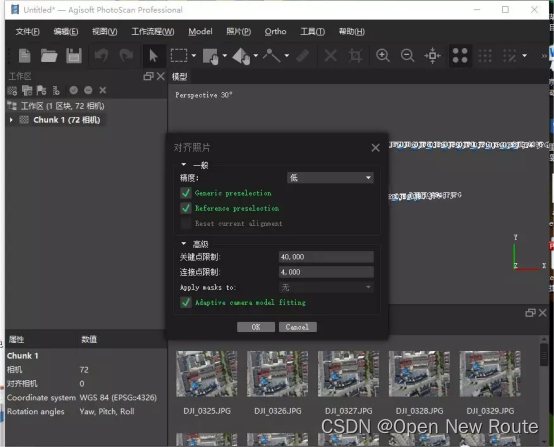
11、在弹出的对话框中,精度选择“高”,勾选标签后,点击确定:
12、下图自动开始“对齐照片”处理,此过程只需等待,无需操作:
13、处理完成后,会生成三维点云数据,如下图所示:
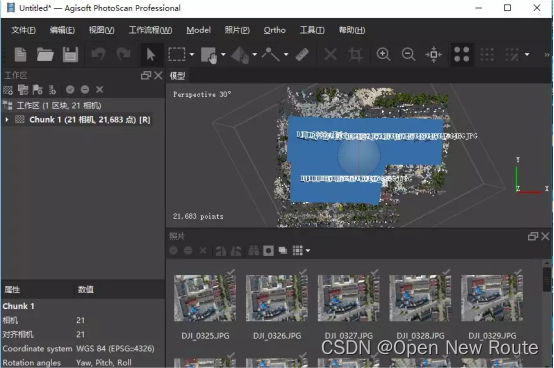
14.“对齐照片”完成后,点击“优化对齐”: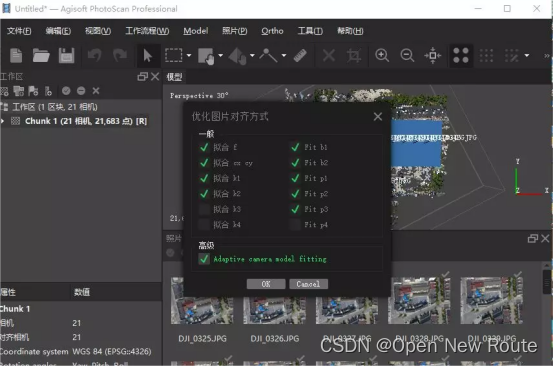
15.点击“工作流程-建立密集点云”,选择所需要的质量,如下图,质量设置越高,处理速度越慢:
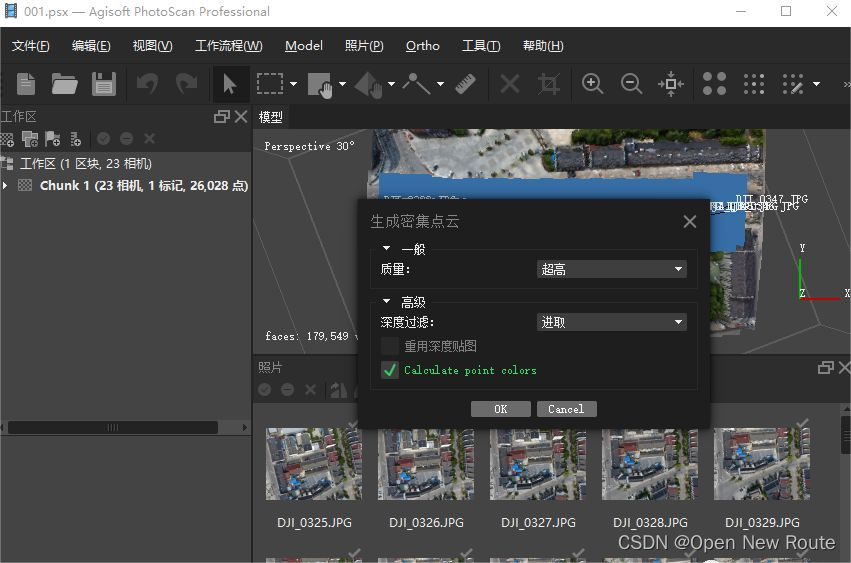 16、点击确定后,系统自动处理,并显示处理进度:
16、点击确定后,系统自动处理,并显示处理进度:
17、处理完成后,生成密集点云数据:
18、选择“工作流程-生成网格”。
19、在弹出的对话框中选择所需要的质量,点击确定,出现以下进度显示界面:

20、处理完成后,生成测区光滑曲面:
21、利用补丁工具对不理想的区域进行替换
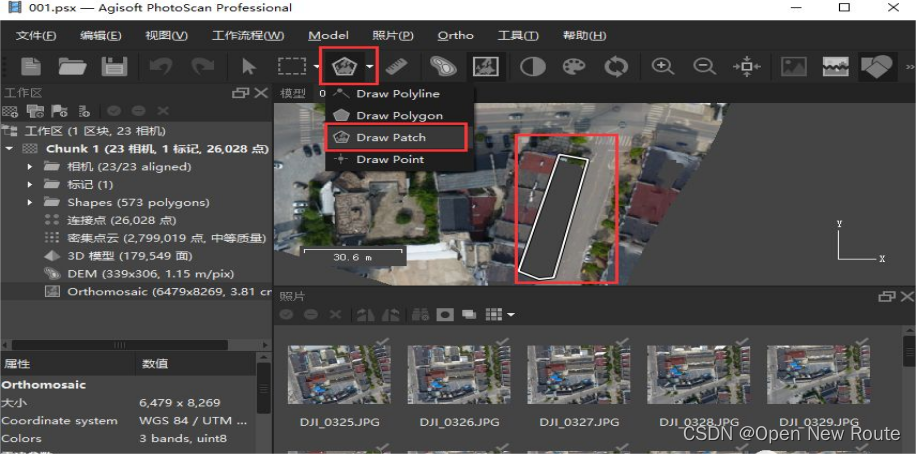
22、在导航栏的工作流程上,build相应的数据。
23、点击“文件-导出正射影像-导出JPEG/TIFF/PNG”,导出拼接后影像(坐标:32637和32650)
24、在弹出的界面中,直接默认设置即可,点击“导出”:
25、点击“导出”后,选择导出路径及导出文件名:
26、点击确定后,开始导出,等待完成后,即可到相应路径下,查看拼接后正射影像。


